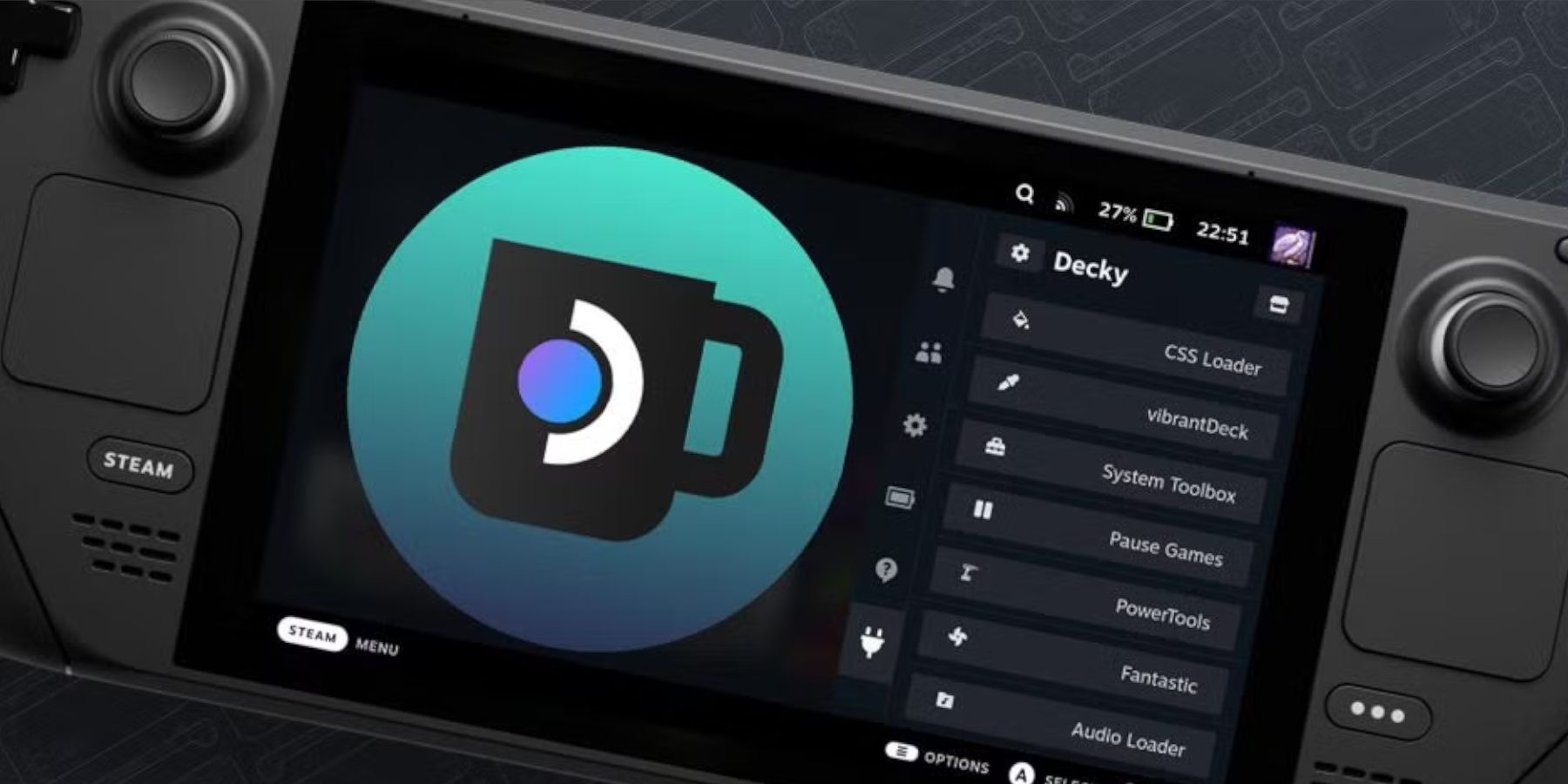このガイドでは、蒸気デッキにemudeckをインストールして利用してセガゲームギアゲームをプレイする方法、デカキーローダーと電動工具でパフォーマンスを最適化する方法を詳しく説明しています。
クイックリンク
Emudeck
これらの予備措置を講じることで、スチームデッキを準備してください:
開発者モードをアクティブにします
蒸気ボタンを押します。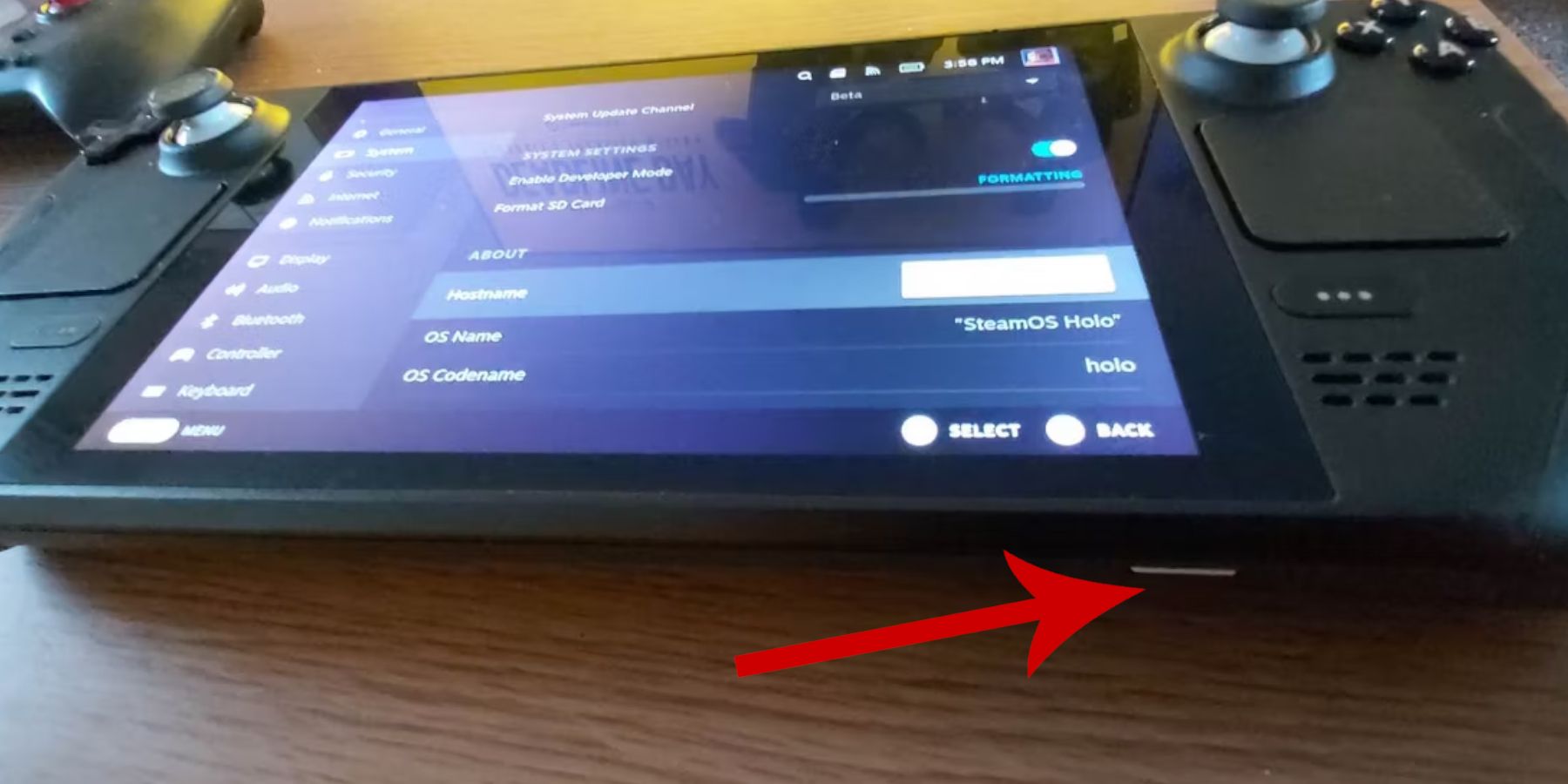
システムメニューにアクセスします。
システム設定では、開発者モードを有効にします。
新しい開発者メニューにアクセスします。-
その他に移動し、CEFリモートデバッグを有効にします
- スチームデッキを再起動します。
-
推奨アイテム-
エミュレータおよびROMの外部ストレージ(A2 MicroSDカードが推奨)。 外部HDDは代替品であり、スチームデッキドックが必要です。
- キーボードとマウス(ファイルの転送とアートワーク管理が容易で)
- 合法的に入手したゲームギアロム(あなたが所有するゲームのコピー)。
スチームデッキにemudeckをインストールします
emudeck:- をダウンロードしてインストールします
- デスクトップモードに切り替えます。
- Webブラウザーを開き、emudeckのWebサイトに移動します。
- emudeckをダウンロードして、Steam OSバージョンと「カスタムインストール」を選択します。
- 一次インストール場所としてSDカードを選択します。
- 希望のエミュレータを選択します(レトロアーチ、エミュレーションステーション、スチームROMマネージャーを推奨)。
- enable auto save。
- インストールを完了します。
クイック設定
- emudeckを開き、クイック設定にアクセスします。
- AutoSaveが有効になっていることを確認してください。
- コントローラーレイアウトマッチを有効にします。
- セガクラシックARを4:3に設定します。
- LCDハンドヘルドをオンにします。
ゲームギアROMを転送し、Steam ROM Managerを使用して
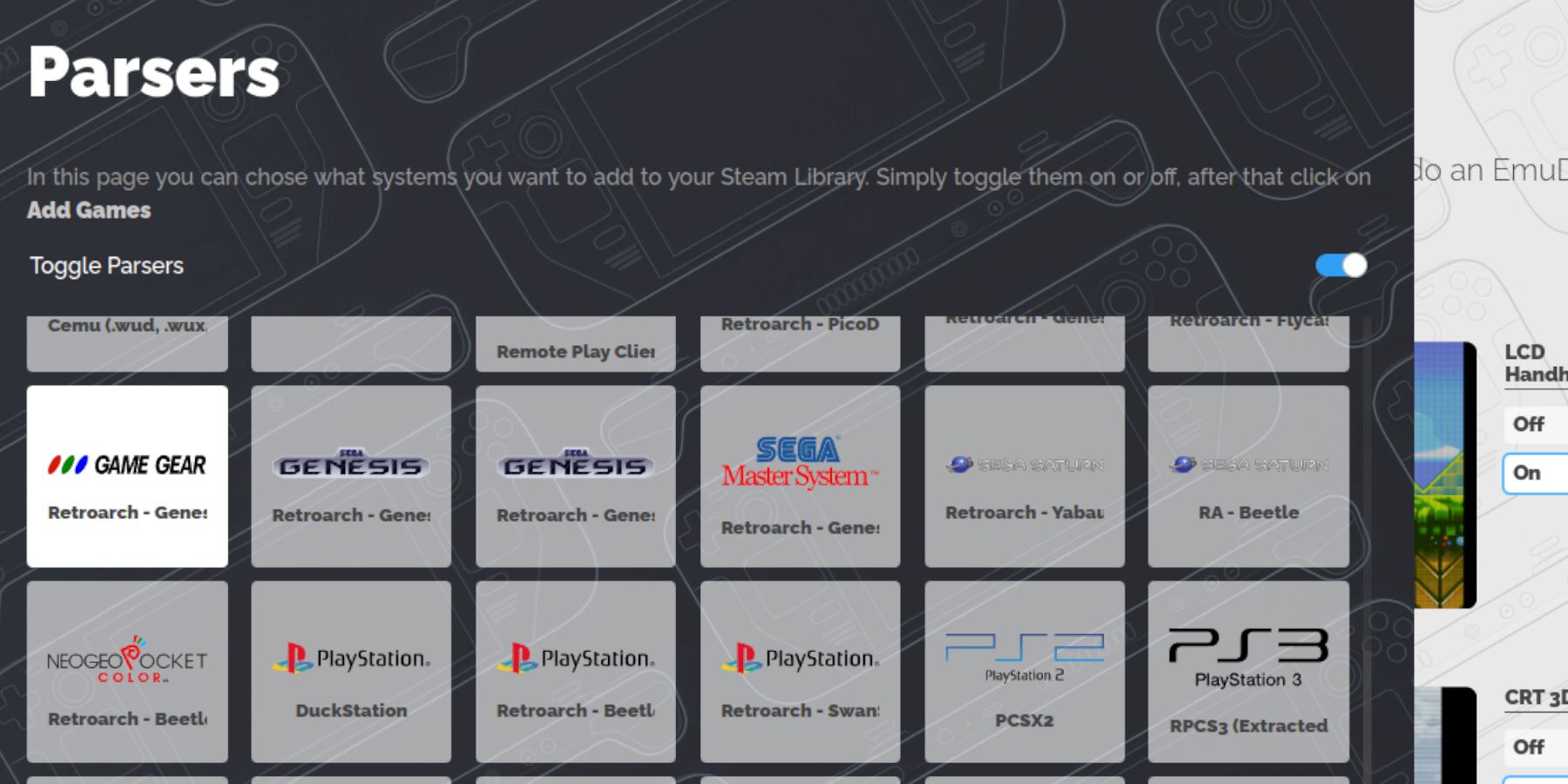 ゲームギアROMをスチームライブラリに追加する:
ゲームギアROMをスチームライブラリに追加する:
ROMの転送
- デスクトップモードでDolphinファイルマネージャーを開きます。
- SDカードの「エミュレーション/ROMS/GameGear」フォルダーに移動します。
- ROMをこのフォルダーに転送します。
Steam ROM Manager
- emudeckを開いてSteam ROM Managerを起動します。
- プロンプトが表示されたときにスチームクライアントを閉じます。
- パーサー画面でゲームギアアイコンを選択します。
- ゲームを追加して解析します。
- アートワークを確認し、蒸気に保存します。
emudeckの不足しているアートワークの解決
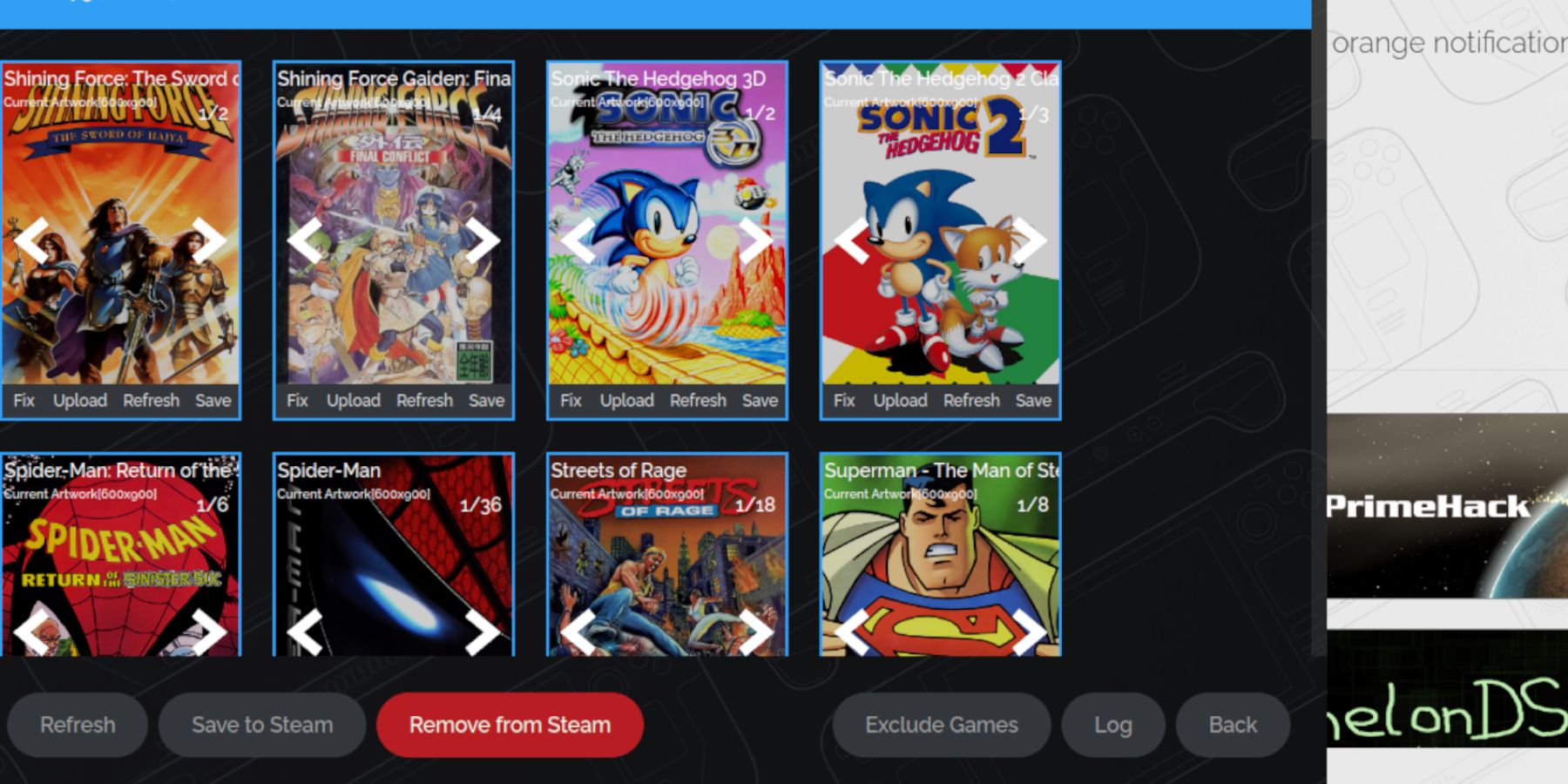 不足または誤ったアートワークを修正:
不足または誤ったアートワークを修正:
- Steam ROMマネージャーの「修正」関数を使用して、正しいアートワークを検索して適用します。
- ROMファイル名の前のゲームタイトルの数字を削除します。これは、アートワークの検出を妨げる可能性があるためです。
- Steam ROM Managerの「アップロード」関数を介して欠落しているアートワークを手動でアップロードし、Steam Deckの写真フォルダーに保存された画像を使用します。
スチームデッキでゲームギアゲームをプレイする
ゲームギアゲームにアクセスしてプレイする:
- ゲームモードに切り替えます。
- スチームライブラリを開き、ゲームギアコレクションに移動します。
- ゲームを選択して再生します。
パフォーマンス設定
パフォーマンスを最適化する:
- クイックアクセスメニュー(QAM)を開きます。
- パフォーマンスを選択します。
- ゲームごとのプロファイルを有効にし、フレーム制限を60 fpsに設定します。
スチームデッキにDecky Loaderをインストールする
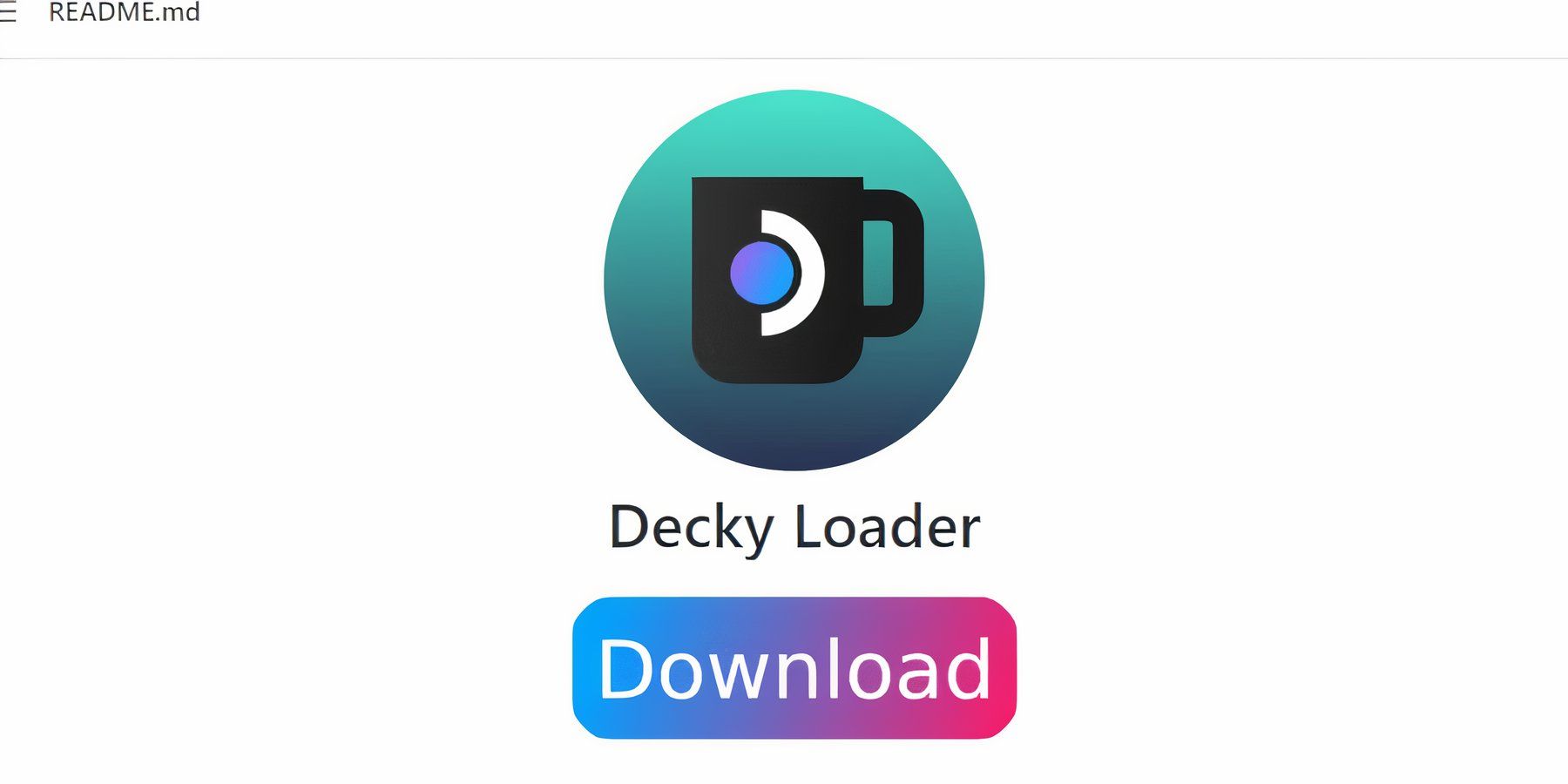 deckyローダーをインストールして、強化された制御と機能:
deckyローダーをインストールして、強化された制御と機能:
- デスクトップモードに切り替えます。
- GitHubページからDecky Loaderをダウンロードします。
- インストーラーを実行して、推奨されるインストールを選択します。
- ゲームモードでスチームデッキを再起動します。
Power Toolsプラグインのインストール
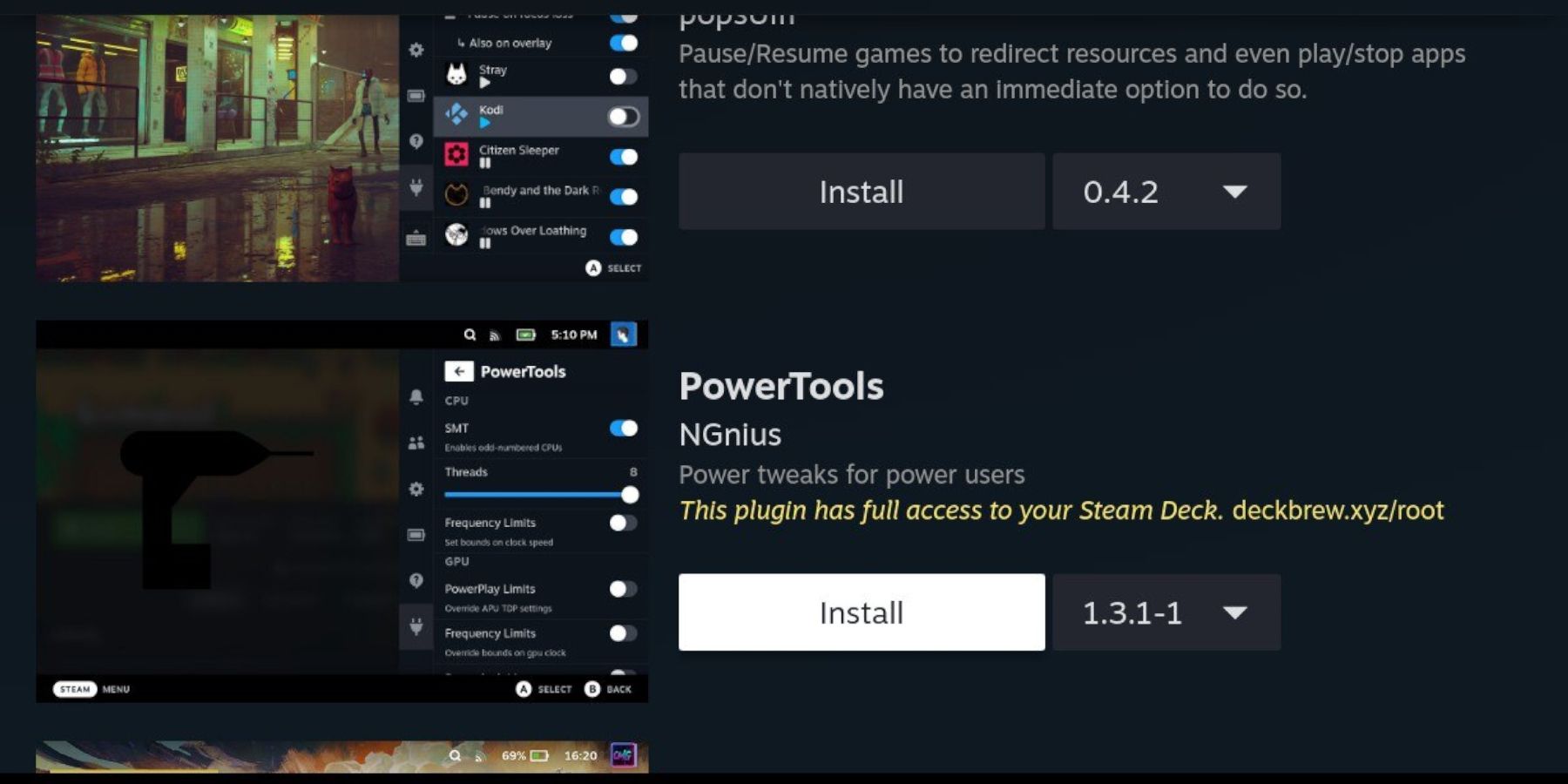 パワーツールをインストールして構成する:
パワーツールをインストールして構成する:
- ゲーミングモードでDecky Loaderプラグインストアを開きます(QAM経由)。
- Power Toolsプラグインをインストールします。
- Power Toolsを構成します(SMTSを無効にし、スレッドを4に設定し、必要に応じてGPUクロック周波数を調整し、ゲームごとのプロファイルを有効にします)。
スチームデッキの更新後のdeckyローダーのトラブルシューティング
スチームデッキの更新後にdeckyローダーを再インストールする: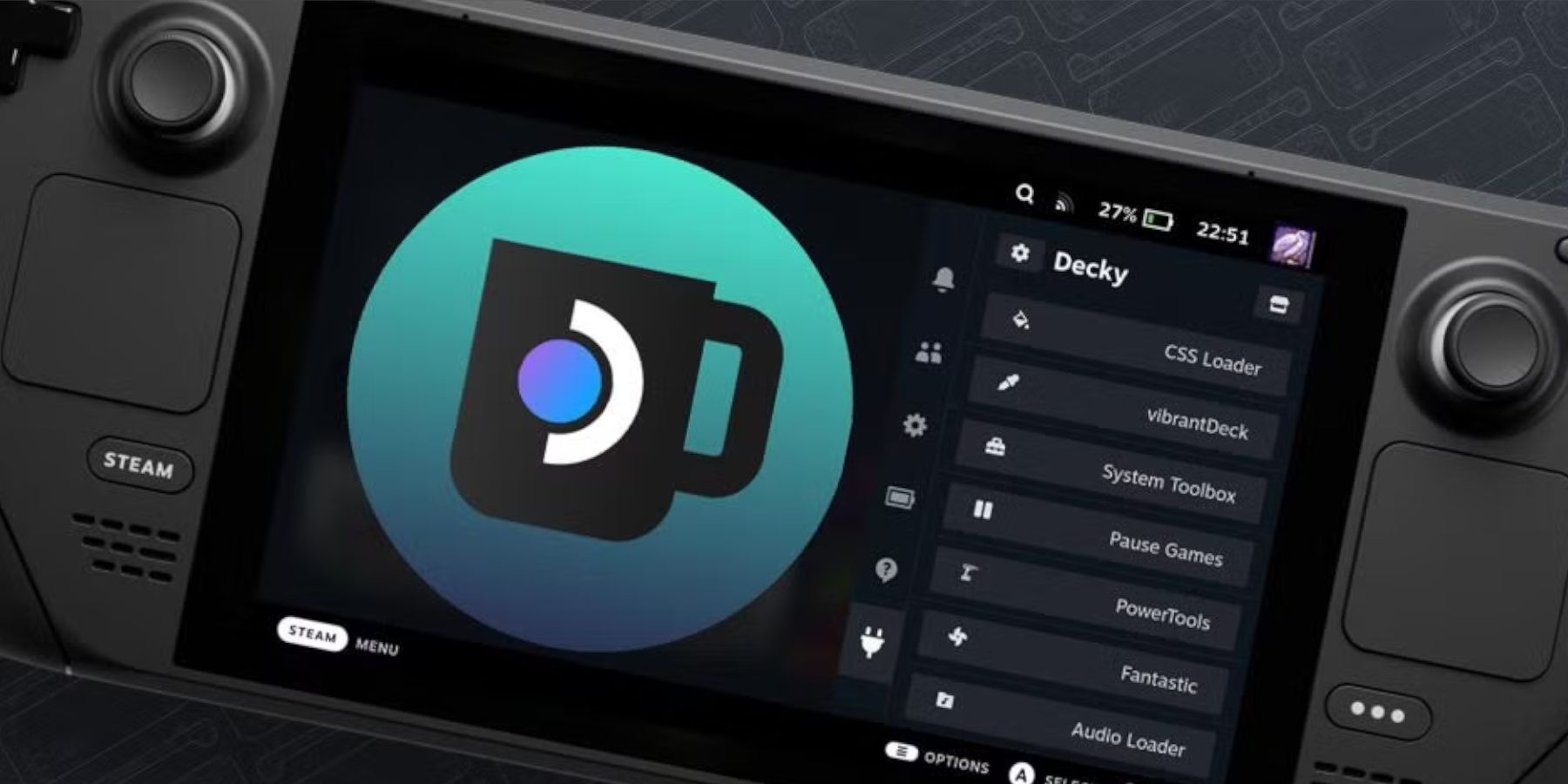
デスクトップモードに切り替えます。-
- ページからdeckyローダーを再ダウンロードします。GitHub
- sudo
を使用してインストーラーを実行します。 (まだ行っていない場合は、sudoパスワードを作成する必要がある場合があります。)
ゲームモードでスチームデッキを再起動します。-
あなたのスチームデッキであなたの強化されたゲームギアゲーム体験をお楽しみください!
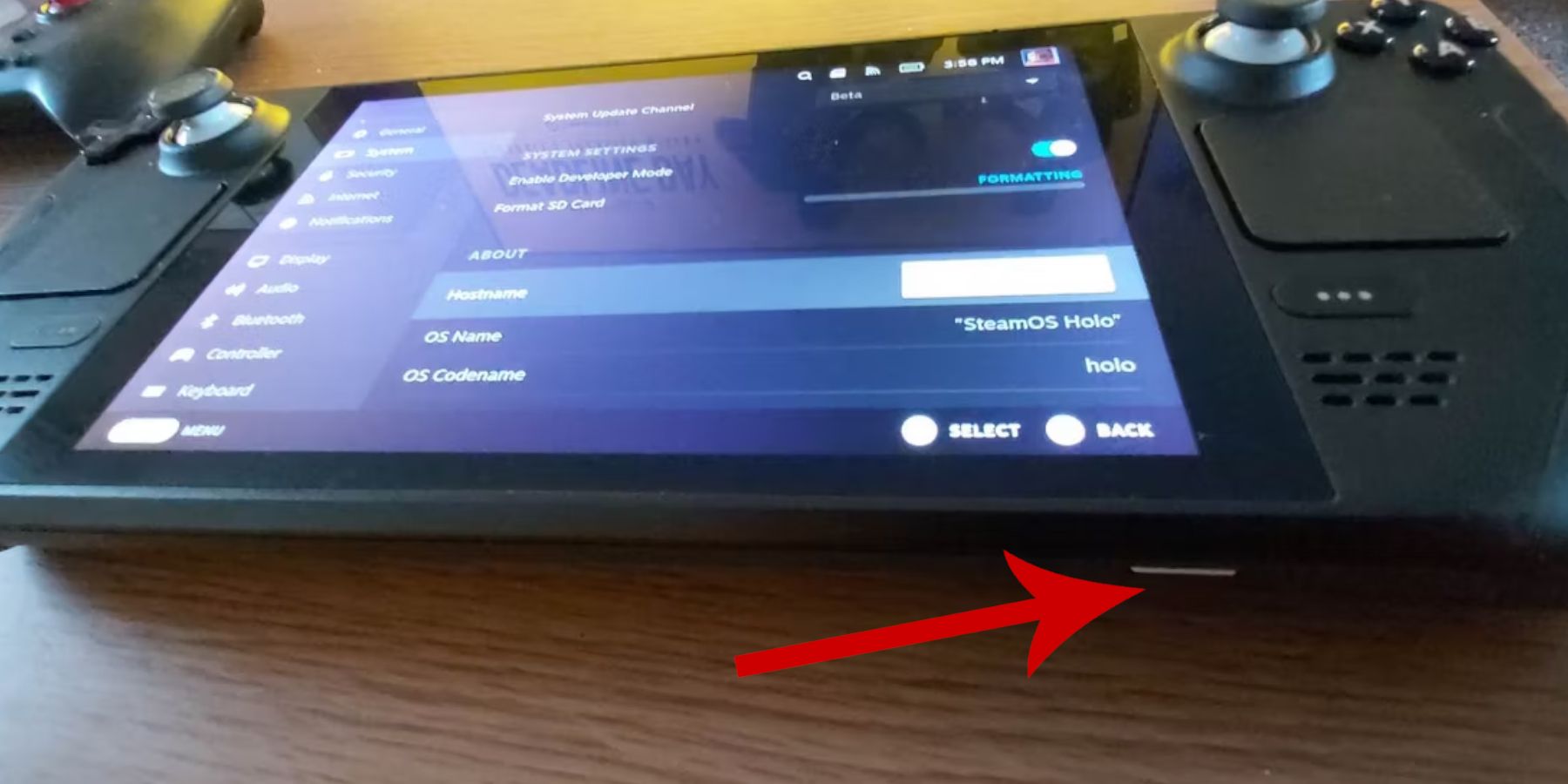
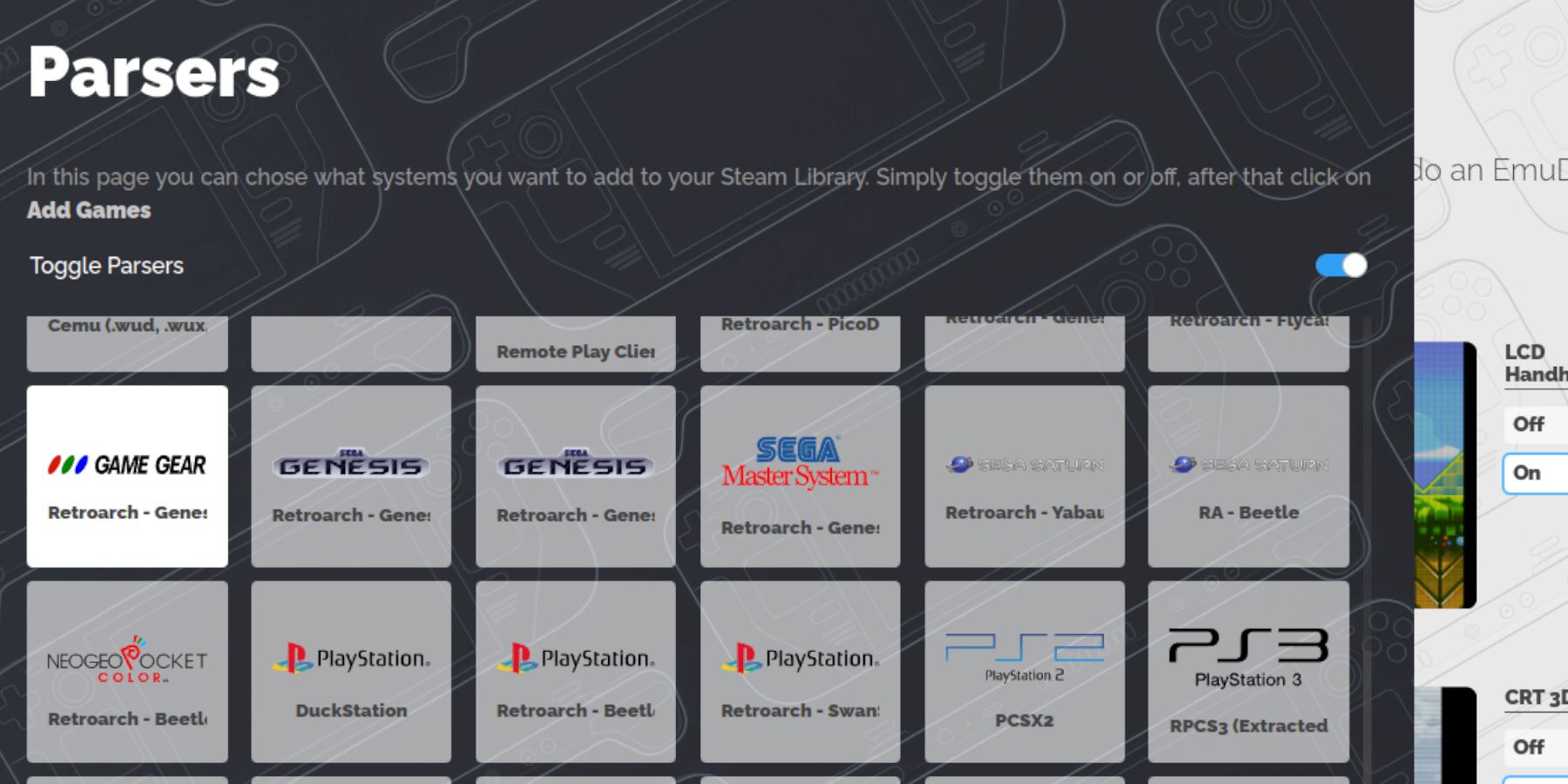 ゲームギアROMをスチームライブラリに追加する:
ゲームギアROMをスチームライブラリに追加する: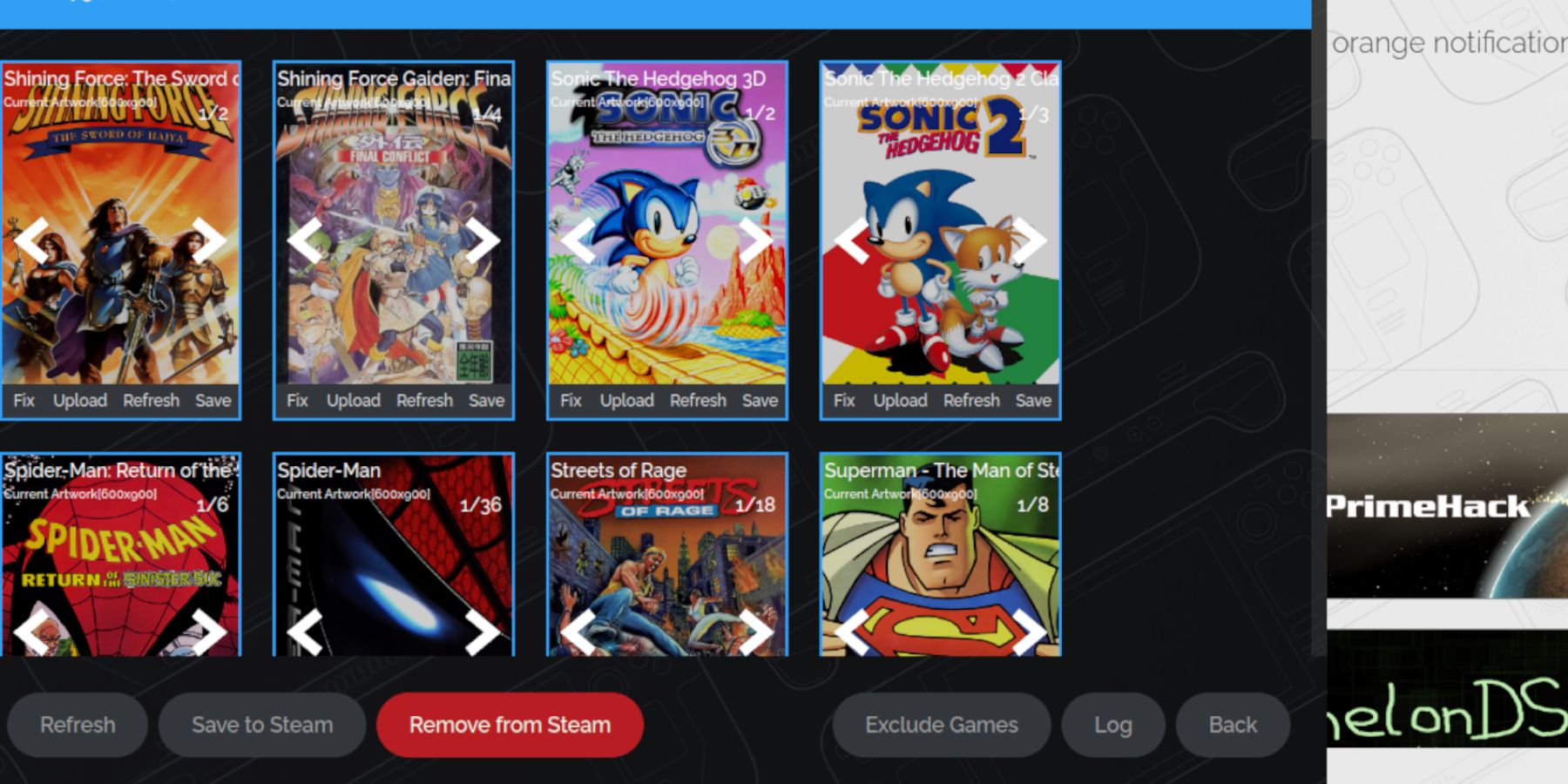 不足または誤ったアートワークを修正:
不足または誤ったアートワークを修正: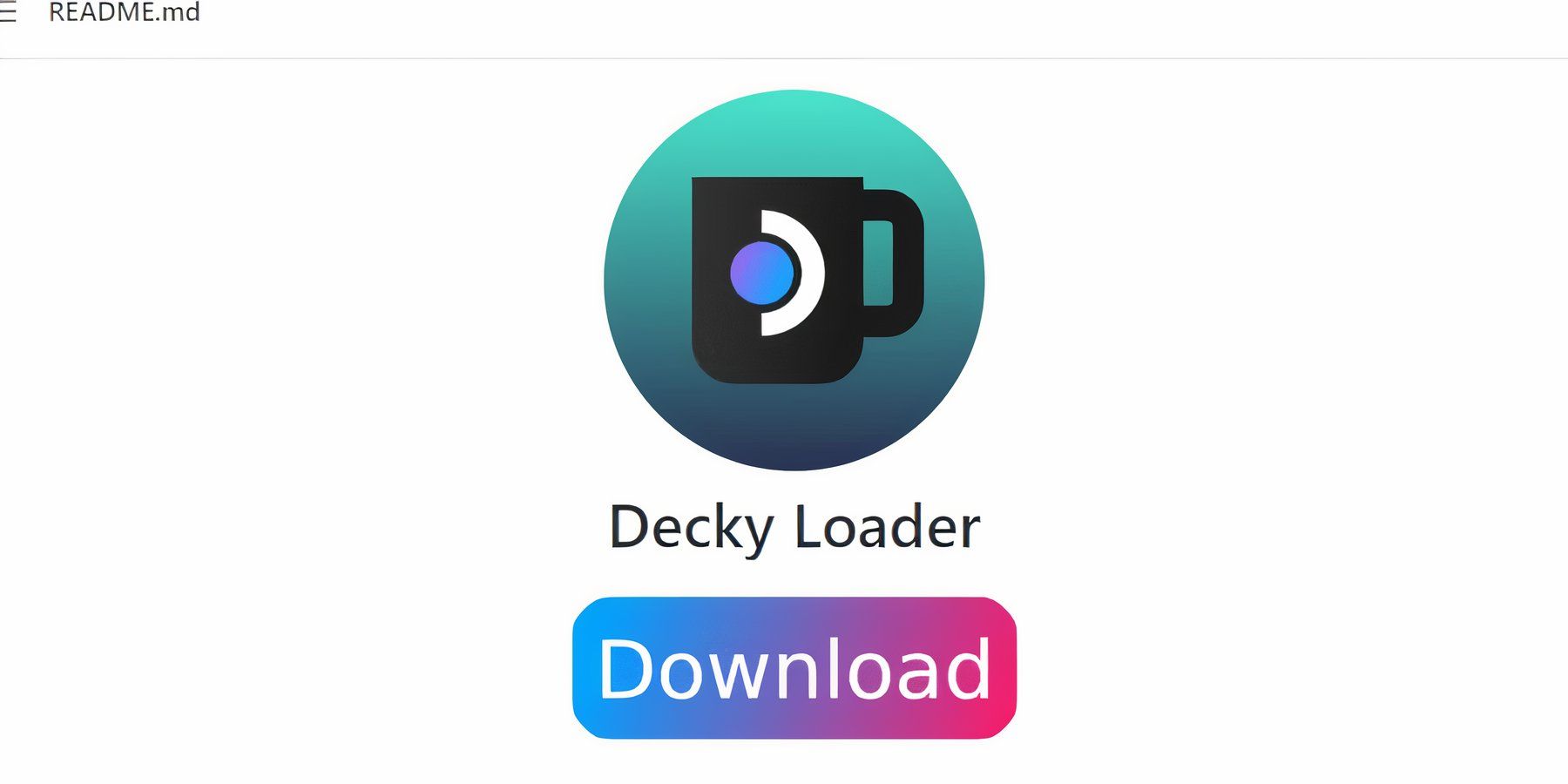 deckyローダーをインストールして、強化された制御と機能:
deckyローダーをインストールして、強化された制御と機能: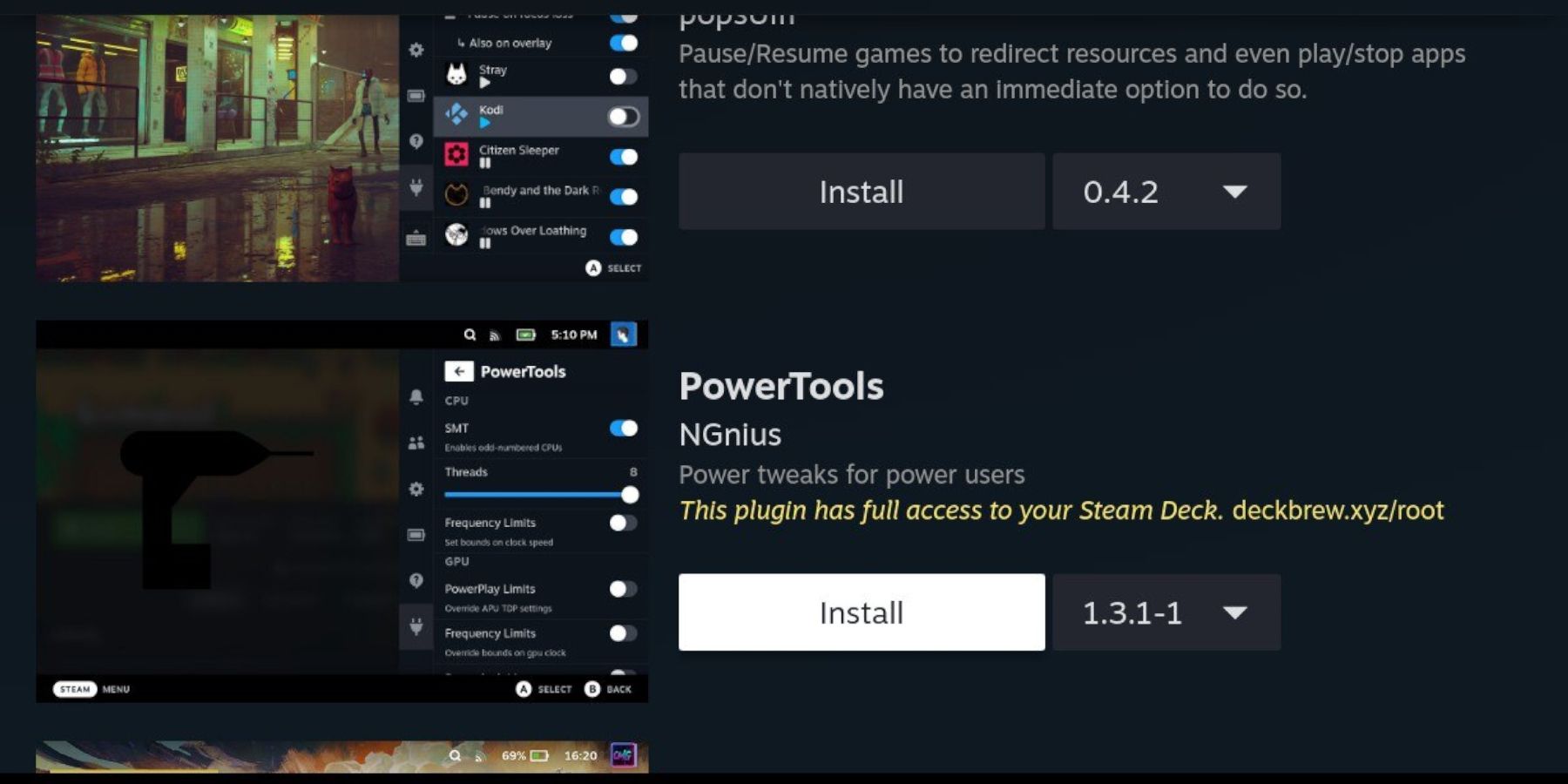 パワーツールをインストールして構成する:
パワーツールをインストールして構成する: